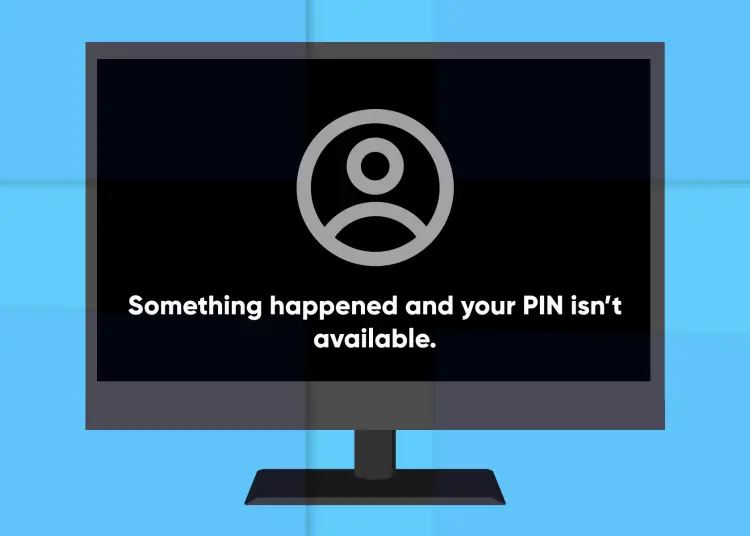Windows 10 dan 11 memungkinkan Anda masuk dengan kata sandi atau PIN. Pemindaian iris dan buka kunci sidik jari juga tersedia pada sistem yang kompatibel. PIN membuat proses masuk lebih cepat daripada kata sandi, tetapi mencoba masuk dengan cara yang sama dapat menyebabkan masalah dan menyebabkan kesalahan PIN tidak tersedia.
Demikian pula, terjadi kesalahan dan PIN Anda tidak tersedia (status: 0xc000006d) adalah varian lain dari kesalahan tersebut. Kesalahan ini sering kali disebabkan oleh pembaruan keamanan yang buruk, masalah folder NGC, dan file sistem yang rusak.
Berikut adalah beberapa metode untuk membantu Anda memperbaiki kesalahan ini dan berhasil masuk dengan PIN Anda di Windows 11.
1. Masuk dengan kata sandi akun Anda
Jika Anda telah menyiapkan akun pengguna Microsoft atau akun pengguna lokal, Anda dapat menggunakannya untuk masuk dengan kata sandi Anda. Setelah selesai, Anda mungkin dapat memperbaiki masalah dengan menyetel ulang PIN login Anda. Begini caranya.
Langkah-langkah di bawah ini tidak akan berfungsi untuk akun Microsoft jika Anda telah mengaktifkan opsi Izinkan hanya masuk Windows Hello untuk akun Microsoft di perangkat ini .
- Dari layar kunci, tekan sembarang tombol untuk menampilkan layar login .
- Kemudian klik Opsi Masuk untuk melihat opsi yang tersedia.
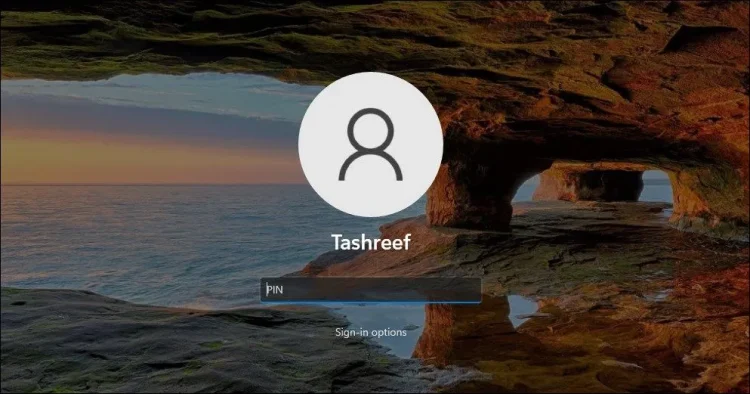
- Klik ikon kunci untuk memilih opsi login kata sandi .
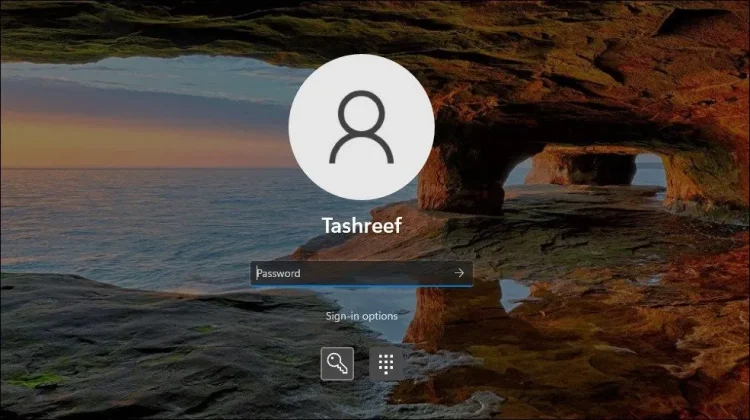
- Masukkan kata sandi Anda dan tekan Enter untuk masuk.
Sekarang Anda dapat masuk ke akun Anda, ikuti langkah-langkah ini untuk mengubah PIN Anda.
- Tekan Win + I untuk membuka Settings .
- Buka tab Akun di panel kiri .
- Kemudian klik Opsi Masuk.
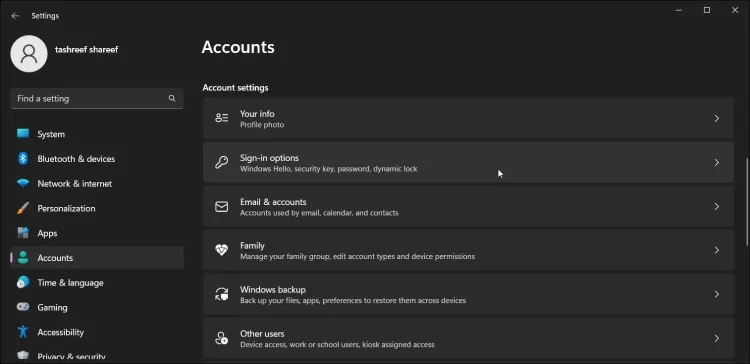
- Klik Windows Hello (PIN) .
- Di sini Anda akan melihat opsi Ubah PIN dan Hapus PIN . Untuk mengubah PIN Anda, Anda harus mengetahui PIN lama Anda. Jadi lanjutkan dengan Hapus PIN untuk menghapus PIN saat ini dan kemudian menambahkan PIN baru.
- Jadi klik tombol hapus untuk opsi Hapus login ini . Klik Hapus sekali lagi untuk mengonfirmasi tindakan .
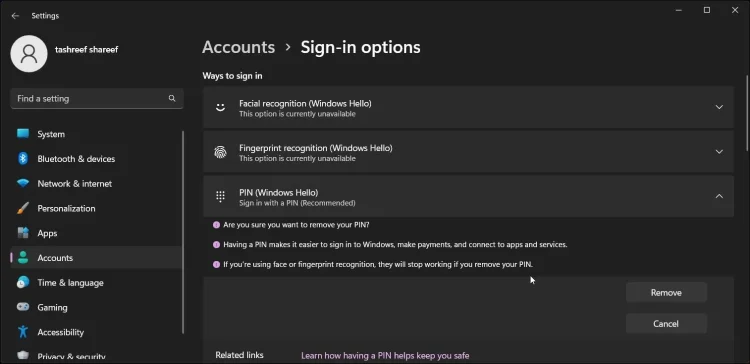
- Sekarang kita perlu memverifikasi kredensial admin. Jadi, masukkan kata sandi akun pengguna Anda dan klik OK . Windows berhasil menghapus PIN.
- Kemudian klik Pengaturan untuk menambahkan PIN baru . Masukkan kata sandi akun pengguna Anda untuk memverifikasi akun Anda.
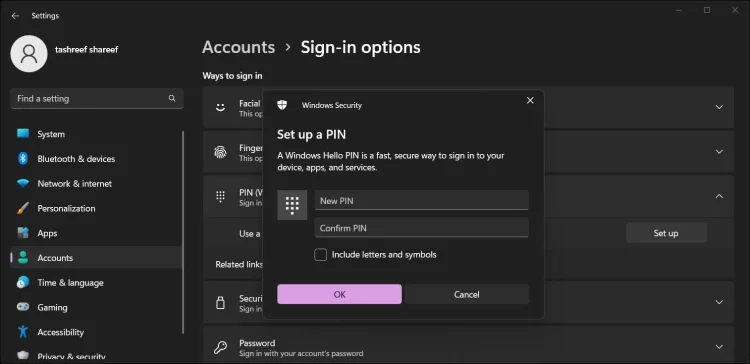
- Di kotak dialog Atur PIN , masukkan PIN baru untuk akun Anda. Ulangi tindakan yang sama di kolom Confirm PIN dan klik OK .
Jika diinginkan, Anda juga dapat menambahkan huruf dan simbol ke PIN untuk keamanan. Di kotak dialog setelan PIN , pilih opsi Sertakan huruf dan simbol , lalu tambahkan PIN baru.
Untuk menguji PIN baru Anda, tekan Win + L untuk mengunci layar. Kemudian masukkan PIN baru Anda di layar login untuk mengonfirmasi perubahan.
Bagaimana jika saya tidak dapat mengingat kata sandi akun saya?
Jika Anda lupa kata sandi akun, Anda dapat mengatur ulang dari layar masuk dengan menjawab pertanyaan keamanan untuk akun Anda.
Untuk mengatur ulang kata sandi akun pengguna Anda:
- Pada layar login, klik opsi login.
- Pilih opsi kata sandi . Masukkan apa pun di sini sebagai kata sandi dan tekan Enter . Windows menampilkan layar kata sandi salah . Klik Oke .
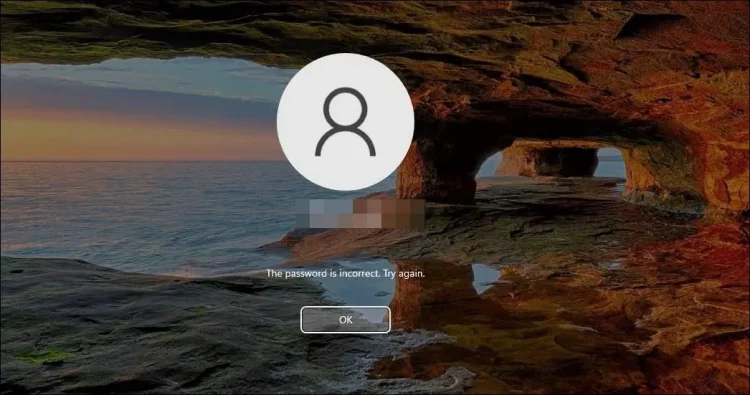
- Kemudian klik opsi Atur ulang kata sandi . Dialog Atur Ulang Kata Sandi terbuka.
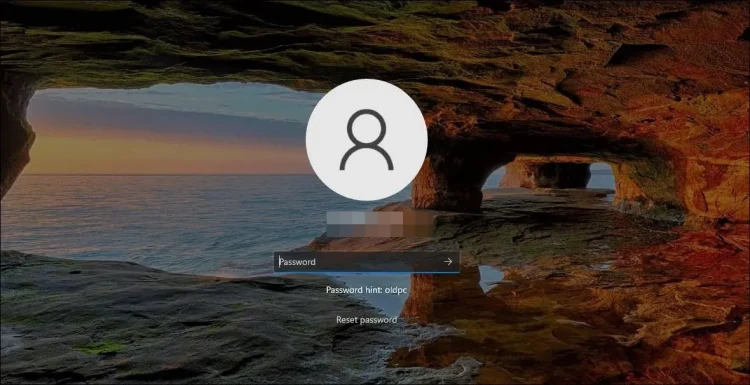
- Selanjutnya Anda harus menjawab tiga pertanyaan keamanan dan tekan Enter .
- Jika berhasil, Windows akan meminta kata sandi baru. Jadi, masukkan kata sandi baru Anda dan konfirmasikan hal yang sama. Tekan Enter untuk menyimpan kata sandi.
Anda sekarang dapat masuk dengan kata sandi akun baru Anda. Kemudian ikuti langkah-langkah yang diuraikan di atas untuk mengubah PIN Anda.
2. Hapus folder NGC
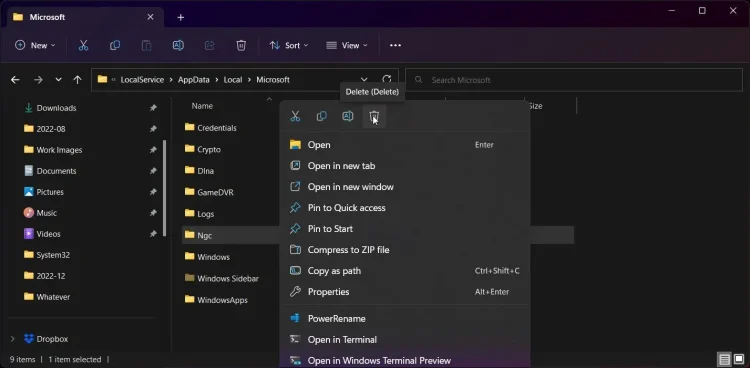
Jika masalah berlanjut setelah masuk dengan PIN, periksa folder NGC untuk masalah izin. Folder NGC adalah tempat Windows menyimpan informasi login. Jika folder rusak atau Anda tidak memiliki izin yang cukup, ada yang tidak beres dan menyebabkan kesalahan PIN tidak tersedia.
Untuk memperbaiki folder yang rusak, Anda perlu menghapus folder tersebut dan membiarkan Windows membuatnya kembali. Berikut cara menghapus folder NGC untuk menambahkan PIN baru ke akun Anda.
Untuk menghapus folder NGC:
- Pastikan Anda masuk dengan akun administrator.
- Tekan Win + E untuk membuka File Explorer .
- Klik Lihat > Tampilkan dan pilih Item Tersembunyi . Pastikan opsi Item Tersembunyi memiliki tanda centang.
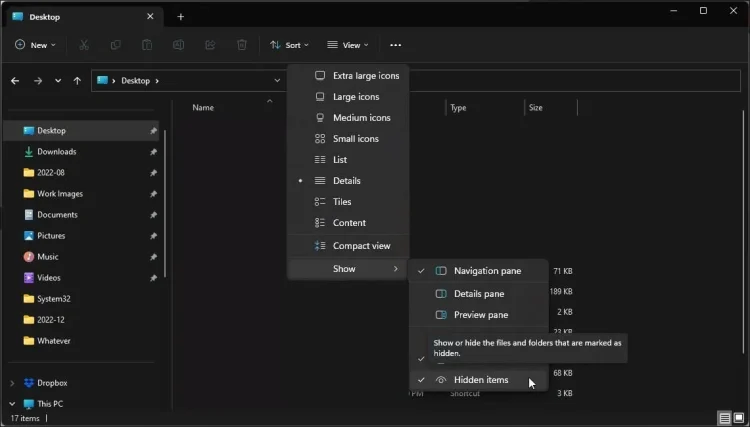
- Selanjutnya, pergi ke jalur berikut.
C:\Windows\ServiceProfiles\LocalService\AppData\Local\MicrosoftSalinan - Kemudian klik kanan pada folder Ngc dan pilih Hapus . Klik Hapus lagi untuk mengonfirmasi tindakan Anda .
Izin diperlukan untuk melakukan operasi ini . Saat diminta, Windows harus mengambil kepemilikan folder untuk menghapusnya. Setelah mengambil kepemilikan, menghapus kembali folder Ngc dapat memperbaiki kesalahan tersebut. Setelah selesai, Anda dapat mengatur PIN baru di opsi masuk di aplikasi Pengaturan.
3. Copot Pembaruan Windows
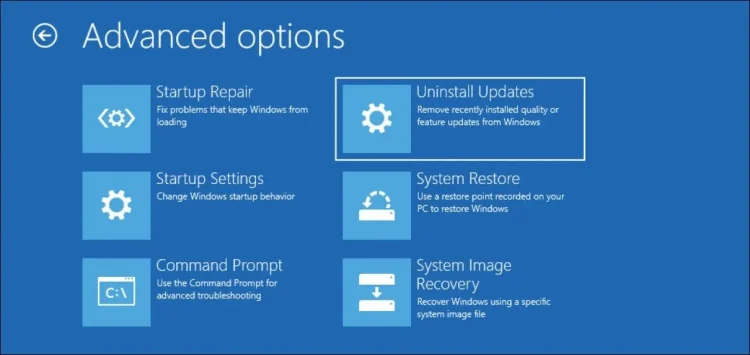
Jika Anda melihat bahwa terjadi kesalahan setelah menginstal pembaruan Windows, menghapus instalan yang sama akan membantu membatalkan perubahan dan memperbaiki kesalahan.
Ada beberapa cara untuk menghapus pembaruan di Windows 10 dan 11, termasuk aplikasi Pengaturan dan lingkungan Pemulihan Windows. Jika Anda tidak dapat masuk menggunakan kata sandi, Anda dapat menggunakan metode Lingkungan Pemulihan Windows untuk menghapus Pembaruan Windows.
4. Lakukan pemulihan sistem menggunakan titik pemulihan
Windows membuat titik pemulihan otomatis sebelum perubahan besar dilakukan pada sistem, termasuk menginstal pembaruan. Anda dapat menggunakan titik pemulihan untuk memulihkan PC Anda ke waktu sebelumnya saat beroperasi tanpa kesalahan.
Jika Anda dapat masuk ke PC Anda, ikuti petunjuk untuk memulihkan sistem Windows 11 Anda menggunakan titik pemulihan. Jika tidak, inilah cara menggunakan titik pemulihan sistem di Lingkungan Pemulihan Windows.
- Di layar login, klik ikon power di pojok kiri bawah.
- Kemudian tahan tombol Shift dan klik Restart . Saat dimintai konfirmasi , klik Restart anyway . Anda harus menahan tombol Shift sampai PC Anda restart.
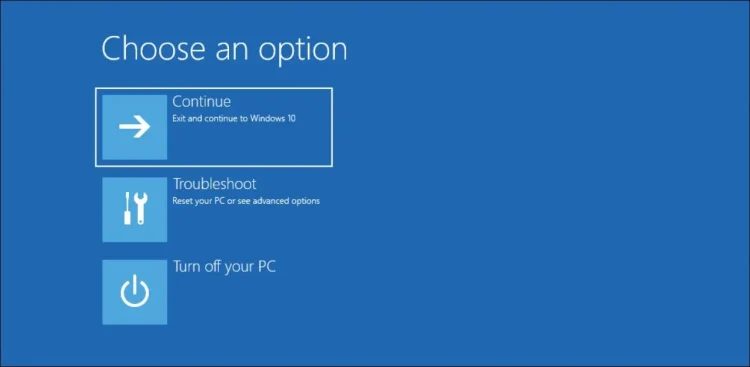
- Di bagian Pemulihan Sistem , klik Pemecahan Masalah .
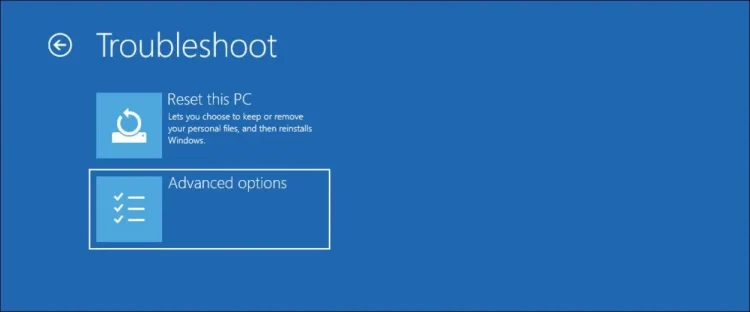
- Kemudian pilih Opsi Lanjutan .
- Klik Pemulihan Sistem
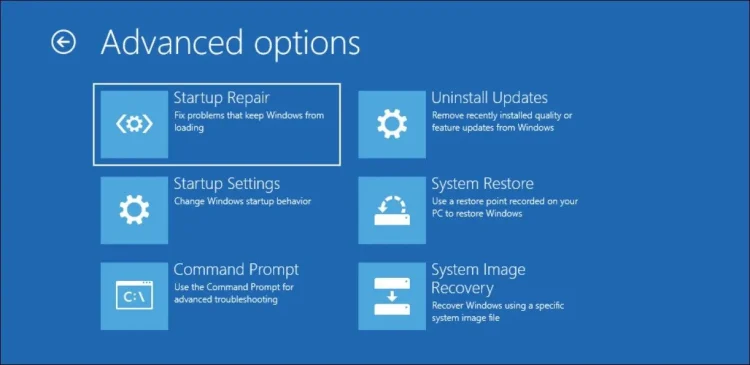
- Selanjutnya, sistem Anda akan dimulai ulang di lingkungan pemulihan sistem .
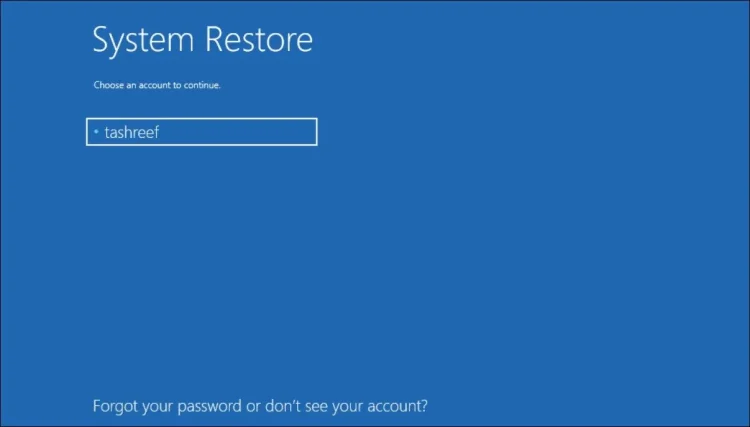
- Klik nama akun pengguna Anda di Select Account untuk melanjutkan .
- Anda kemudian harus memasukkan kata sandi untuk akun yang dipilih dan klik Lanjutkan . Jika akun pengguna tidak memiliki sandi , tekan Enter untuk melanjutkan tanpa sandi.
- Di kotak dialog Pemulihan Sistem , pilih titik pemulihan terbaru dan klik Berikutnya .
- Ikuti petunjuk di layar untuk menyelesaikan pemulihan sistem. PC Anda akan restart dengan pesan sukses atau gagal. Setelah pemulihan selesai, masuk dengan PIN yang sama untuk melihat apakah kesalahan teratasi.
5. Lakukan Perbaikan Startup
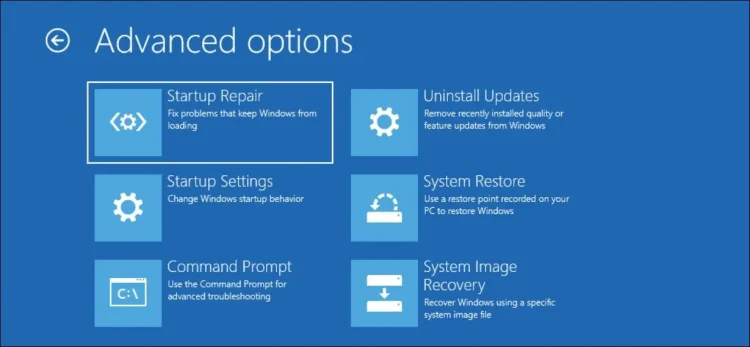
Perbaikan Startup adalah alat pemecahan masalah yang dibangun di Windows untuk memperbaiki masalah dengan file yang diperlukan untuk mem-boot OS. Anda dapat menjalankan Perbaikan Startup dari Lingkungan Pemulihan Windows. Begini caranya.
- Pada layar login, klik ikon daya . Kemudian tahan tombol Shift dan klik Restart . Tahan tombol sampai PC Anda restart.
- Lalu buka Troubleshoot > Advanced options di Choose an option .
- Klik Perbaikan Startup . Windows akan mulai mendiagnosis PC Anda dan memperbaiki masalah dengan file startup Anda.
6. Lakukan reset sistem
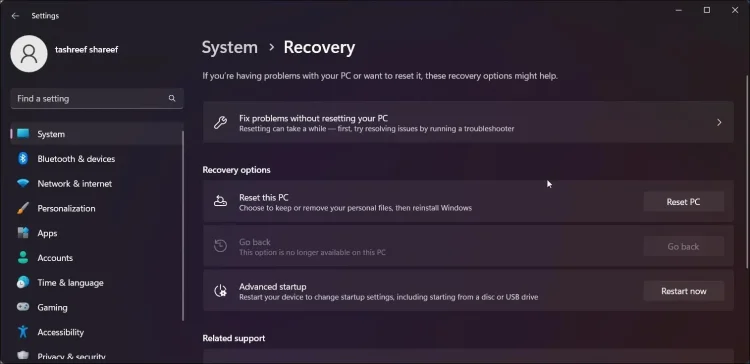
Reset sistem membantu mengatur ulang komputer Anda ke default pabrik dengan menghapus semua pengaturan dan konfigurasi sistem, termasuk kredensial login.
Reset Windows memungkinkan Anda untuk menyimpan atau menghapus file pribadi Anda dan kemudian menginstal ulang Windows. Namun, Anda harus menginstal ulang semua aplikasi pihak ketiga dari awal.
Untuk melakukan reset sistem:
- Tekan Win + I untuk membuka Settings .
- Pada tab Sistem , klik Pemulihan .
- Klik Reset PC ini di bawah Reset PC ini .
- Anda dapat memilih untuk menyimpan atau menghapus file di Pilih opsi . Periksa opsi untuk mengatur ulang PC Anda.
Jika Anda tidak dapat masuk, ikuti panduan ini untuk mengatur ulang pabrik Windows 11 tanpa kata sandi admin.
Pulihkan fitur masuk PIN di Windows 11
Windows mungkin menolak untuk menerima PIN login Anda karena folder yang berisi informasi tersebut rusak atau ada masalah dengan file sistem. Sebelum mencoba langkah pemecahan masalah lanjutan, coba masuk menggunakan metode masuk alternatif dan hapus serta ubah PIN Anda. Jika tidak, Anda dapat menggunakan Pemulihan Sistem untuk memperbaiki masalah pengaktifan atau menggunakan titik pemulihan untuk memulihkan PC Anda.
Berikut cara memperbaiki “Terjadi kesalahan dan PIN Anda tidak dapat digunakan” di Windows 11. Kami harap informasi ini membantu Anda memecahkan masalah Anda.